低価格でクオリティーが高いEnder 3 & Pro 大人気な機種ですよね。
今回は購入したらすぐにやるべき5個の改造を紹介していきます。
動画で確認したい方はコチラ↓↓
すぐやるべき!Ender 3 & Pro 性能アップ改造 5選 // Creality 静音化 + 精度アップ + 強化
もくじ
自分は中国のCreality公式ショップからのお取り寄せ
ボーデンチューブとアルミのエクストルーダーとサイレントボードが
セットになったスターター改造キット的なやつを取り寄せました。
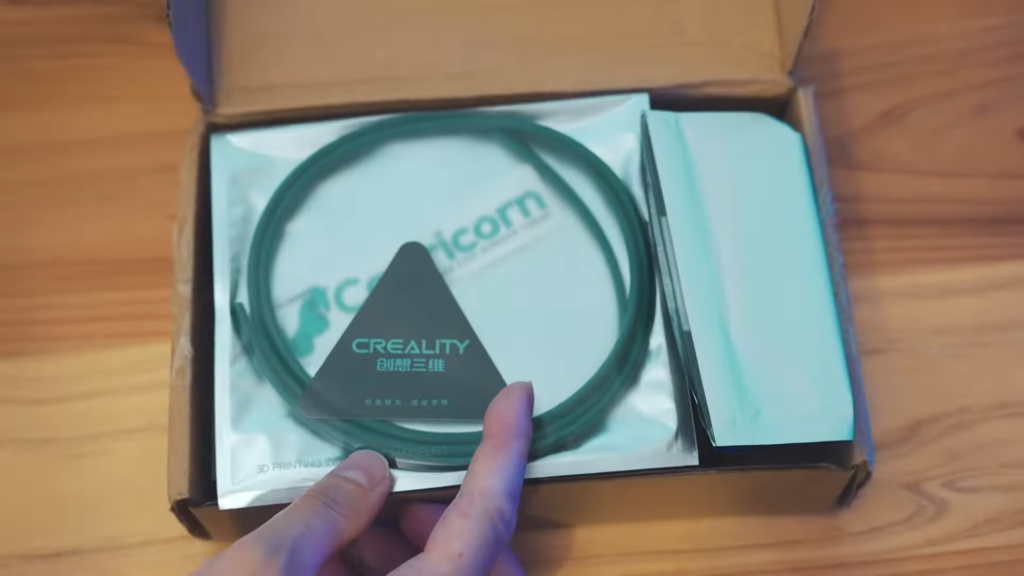
フィラメント検知センサーっていうのも
取り寄せてつないで、動作も確認したんですが、
ちゃんと動作させるためにはファームウェアをいじる必要があるので、
ちょっと別で紹介することにします!
乞うご期待。
では、さっそく組み付けていきましょう!
1つ目 エクストルーダー強化
樹脂を押し出しているエクストルーダーのモーターギアと
ローラーのブラケット類がデフォルトではプラスチックでできています。
これが一番最初に壊れるといっていい!
アルミ製にして強化しちゃいましょう!
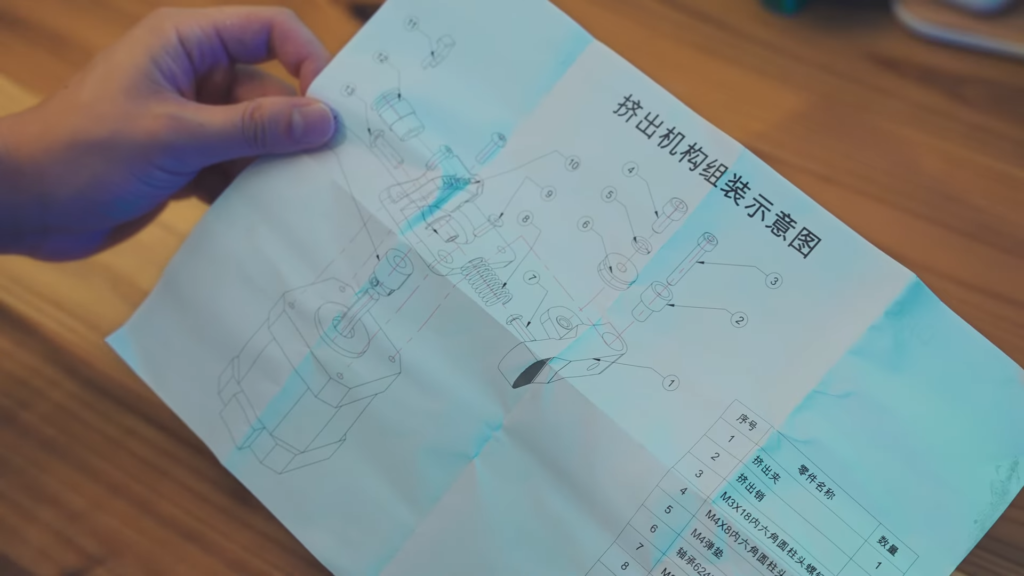
ちゃんと取説もついているので、これの通りに組み立てていけばOK!
まずは、ボーデンチューブのワンタッチ継手をモンキーレンチで締めこんでいきます。

モーターに取り付けるネジを先に取り付けて
スプリングのところのネジを締めこんでいきます。
この順番を守らないとネジ頭が干渉して組立てられなくなっちゃいます。

レバーのところを取説通り組んでいってください。

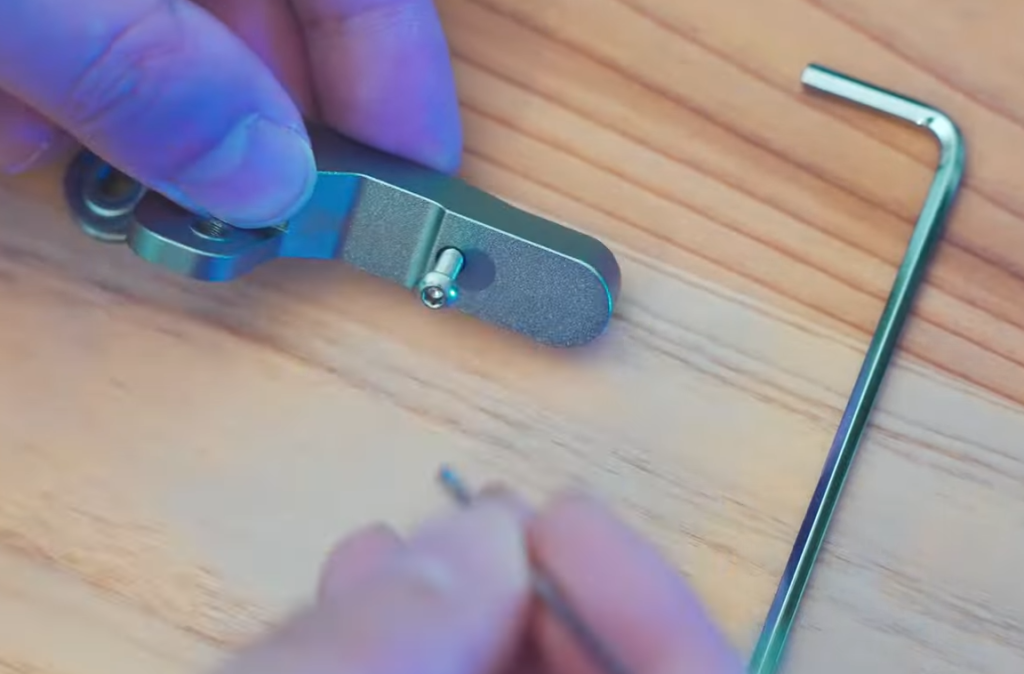
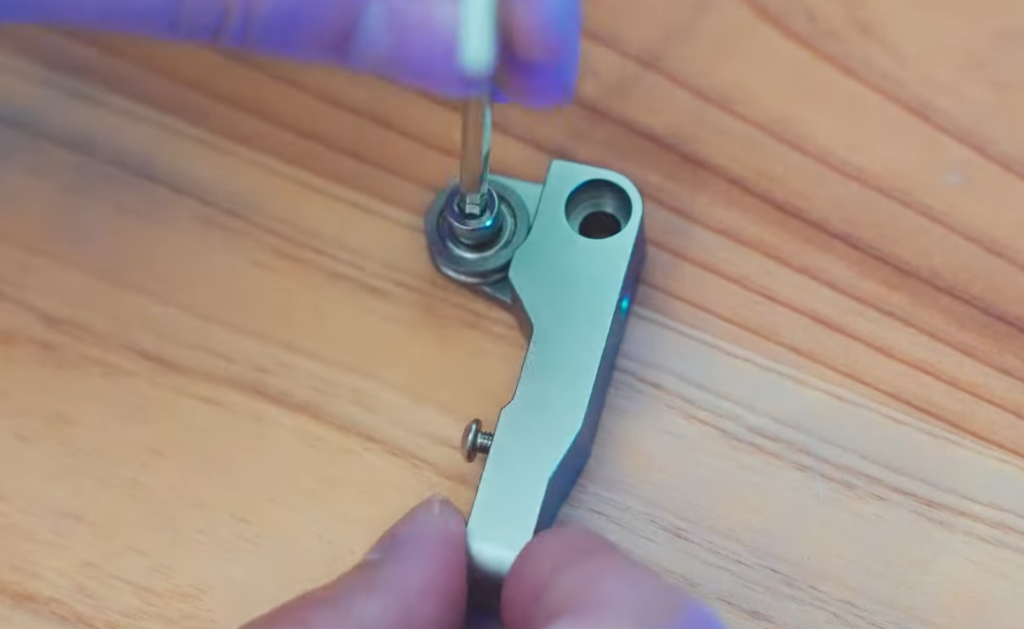
3Dプリンターについているエクストルーダーを外してください。
今回自分は、フィラメント抜かないで分解しちゃったんだけど
フィラメント抜いてからばらしたほうがいいかも。。。

そんで、新しいエクストルーダーをセッティング!
皿ネジが一か所(レバーの下になる)だけあるので、先につけちゃってください。
これも先につけておかないとレバーが邪魔でつけられなくなっちゃう。

モーターを固定して、スプリングを付けていきましょう。

レバーをスプリングに合うように取り付けて、
ブッシュを入れてからネジを締めていきましょう。

めっちゃ簡単!
単品で買うとこれより安くて赤いアルミのエクストルーダーもあります。
Ender3にはシルバーのアルミが見た目的に合うのと、
Crealityのロゴが入ってるのがかっこいいなーっていうので自分は選びました(笑)
フィラメントの導入口に面取りがされててめっちゃいいです。
デフォルトのエクストルーダーだと面取りされてなくて結構入れにくいです。

なるべく安く済ませたい方+赤い方がいい!って方はコチラ↓↓
2つ目 カスタム TPFEボーデンチューブ

エクストルーダーからヘッドに樹脂を導くチューブ!これもいいモノに
取り替えちゃいましょう。
元の白色のチューブを外します。
エクストルーダーについてる、白い円盤状のツバの部分を押しながら
チューブを引き抜くと簡単に外れます。

ついていたチューブと同じ長さに新しいボーデンチューブをカットしましょう。

あとはエクストルーダーとヘッドにさすだけ。

Crealityのオフィシャルの購入サイトだと、
さっきおすすめしたアルミのエクストルーダーとセットで買えるのでおすすめです。

差し込むだけの簡単なカスタマイズですね。
触った感じはぬるぬるしてて滑りがいい材質って感じでした。
オイルとかが付いているわけではなく、滑る材質です。
3つ目4つ目 X軸 & Y軸テンショナー交換
3DプリンターってX軸(左右方向)とY軸(奥行方向)にベルトが張ってあるんですが、
これのテンションをネジで調整できる部品をそれぞれに追加しちゃいましょう。
調整できないとベルトが緩んできてヘッドの制御に影響が出てプリント精度が下がります。
ちゃんとケアしてプリント精度を維持しましょう。
まずはX軸!

Befenybay Upgrade2020プロファイルX軸同期ベルトストレッチストレートテンショナーforCreality Ender-3 / …

自分は自作したナットを使いたいので
X軸方向のテンショナーの穴をM4からM5に広げちゃいます。
市販のナットを使う方はこの手間は不要です。安心してください(笑)
というのも、自分は自重でナット位置がずれるのが嫌なので、
テンションをかけてズレないナット保持具を3Dプリンターで作りました。
徐々に置き換えていきます。無料でモデルをダウンロードできるのでおすすめです。

※ナットにはJIS3種規格のM5ナットを使用してください
あとはプーリーにベルトを通して3Dプリンターのフレームに組み付けるだけ!

今回はプーリーを一度分解してループにひっかけて再度組み付けてる
って感じで作業しましたが、ちょっとやりにくかった。。
おすすめとしては、ヘッドからタイミングベルトの端っこを一回はずして
それを組み立てたものに通すっていうのがスマートです。
あとはネジを締めこんでベルトのテンションを調整してX軸は完了!

続いてY軸ですね。

こっちも基本は外してつけるだけ!詳細は省略します。
ネジを4か所かな?外してあげてレンチで緩めながら引き抜くだけです。


補足です。
ベルトのテンションの張り具合は
指でポンッとはじいてみてちょっと低めの音が鳴るくらい
が個人的にちょうどいいです。
張りすぎるとベルトが伸びてしまうし、
緩いとプリント精度が下がります。
感覚的な表現になってしまいますが、覚えてやってみてください。
5つ目 サイレントボードで静音化
目玉改造です!メインボードを交換していきます。
Ender3のプリント中のモーター制御音が気になってた。。
ヘッドを制御しているボードをサイレントボートっていうものに交換することで
静かにすることができます。
ボードを交換して静音化できる理由は、、
ステッパーの制御ってフルステップとかハーフステップとかマイクロステップって
いろいろあるんです。
予想では、コイルの回転制御をフルステップからマイクロステップに変えてるんじゃないか
と思ってます。
モーター内のコイルの回転を滑らかに制御してあげることでモーター内の騒音を下げることができます。
詳しく知りたい方はコチラ↓↓
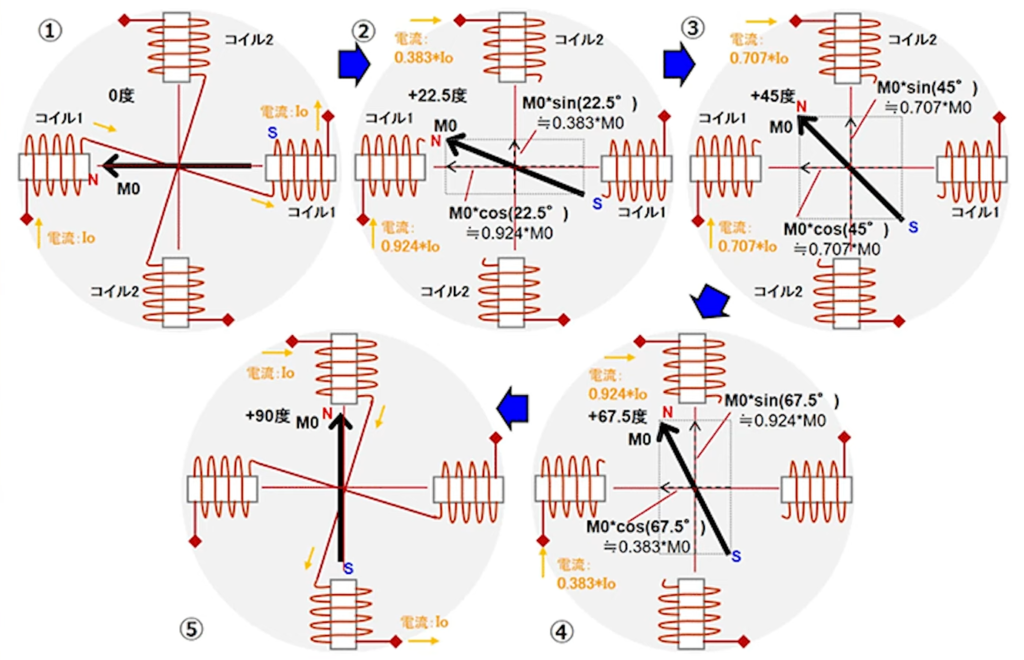
しかも、コイルの回転制御が細かくなることで制御精度も上がっちゃう。
まずは、作業に入る前に電源コードを抜いて
確実に電源が入っていない状態にします。
ステージを後ろに移動させて基盤のカバーを外していきます。
トップのネジを外します。

3Dプリンターを裏返します。
3つネジが見えるので、外してください。

カバーを外す際のポイントがあります。
カバーの内側にファンがくっついているんですが、
それのコネクターがメインボードについています。
勢いよくカバーを外しちゃうとファンが断線してしまうので、
慎重にカバーを外してコネクターを一度抜いておきましょう。

カバーが外せたら、基板を固定しているネジも外していきます。
ここまで来たらコネクターを新しいボードに付け替えていくだけ。

基本的にすべてのコネクターにホットボンドがついていて
固定されているんでまずはホットボンドごと丁寧にコネクターを外して
一本ずつ確実に新しいボードの同じ箇所にコネクトしていきましょう。
一気に外してしまうとコネクト場所がわからなくなったり間違えてコネクトして
失敗するので、ボードを並べて一本ずつ丁寧に進めていきましょう。
コネクターを抜くときはケーブルをもって引き抜くと
断線の原因になるので、
ラジオペンチなどでしっかりコネクター本体をもって引き抜きましょう!
コネクトする位置がわからなくなっても大丈夫!
取説についてる画像とコネクターについてるオレンジのタグで判別できます。
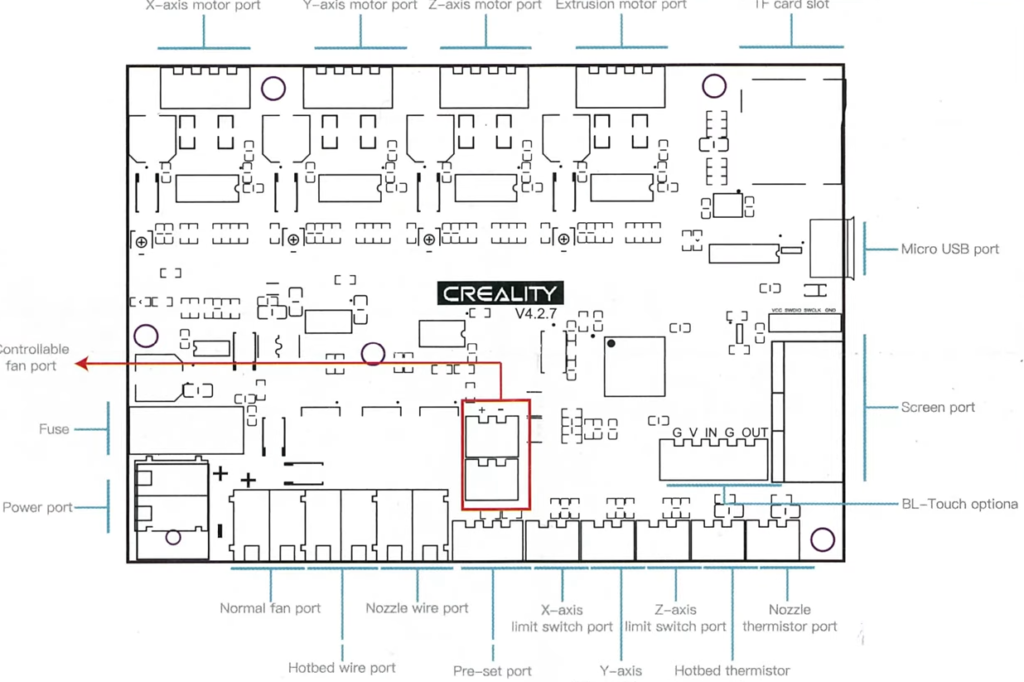
あとはコネクターを外す前にスマホでコネクト位置を写真として記録しておくのもおすすめです!
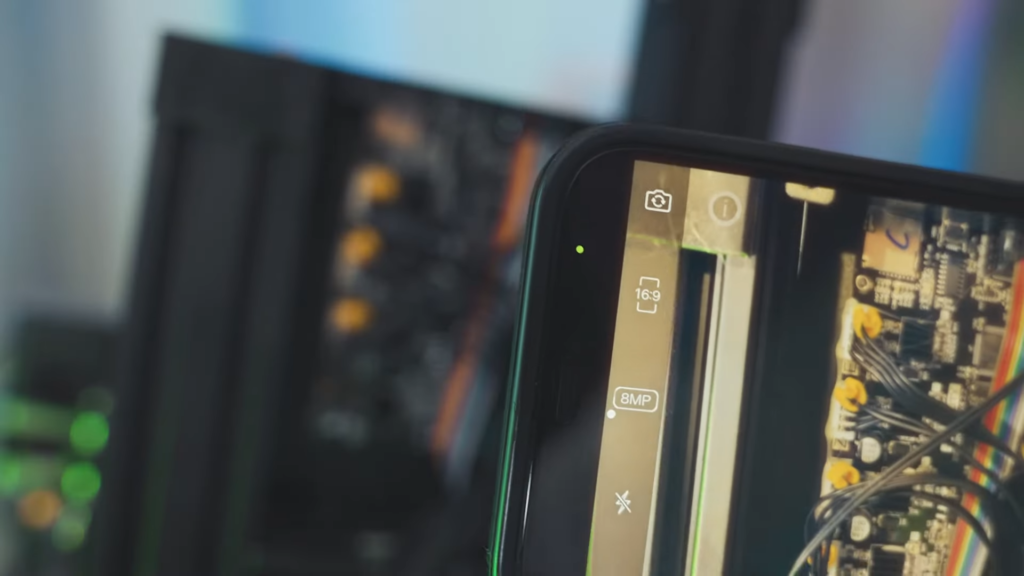
電源のとこのコネクターは精密ドライバーとかで回してあげると中の隙間があきます。

そこにケーブルを挟む形でおいて締めなおしてあげることで接続します!
結構特殊で面白い!ポイントですね。

すべてのコネクターの移植が終わったら、基板をもとの位置にネジで固定して
カバーを付けて完了です!
改造してプリントしてみました。
モーターの音、、ほんとに静かになった!
かなり実感してます。
スマホの簡易的な音量計測では、ヘッドから1mの距離で52~54㏈でビフォーアフターで
数値的には変わらなかった(笑)

耳で聞いた感じでは全然違うので、自信をもっておすすめします。
ファンの音よりもモーターの音が気になっている人は導入を検討してみてください。
Creality 正規品
中国のメーカー直が一番安い(到着まで2週間ほど)
https://www.creality3dofficial.com/pr…
早く届くのは
日本の正規代理店サンステラさん
Ender-3 Silent Motherboard Kit 32 Bit https://www.creality-3d.jp/shopdetail...
Ender-3 Pro Silent Motherboard https://www.creality-3d.jp/shopdetail…
おすすめの記事↓↓
オートレベリングセンサーCR Touchの3Dプリンター導入方法紹介!







I like the efforts you have put in this, regards for all the great content.
For the reason that the admin of this site is working, no uncertainty very quickly it will be renowned, due to its quality contents.
There is definately a lot to find out about this subject. I like all the points you made
I am truly thankful to the owner of this web site who has shared this fantastic piece of writing at at this place.
Nice post. I learn something totally new and challenging on websites
I appreciate you sharing this blog post. Thanks Again. Cool.
This is my first time pay a quick visit at here and i am really happy to read everthing at one place
very informative articles or reviews at this time.
I do not even understand how I ended up here, but I assumed this publish used to be great
Pretty! This has been a really wonderful post. Many thanks for providing these details.
Great information shared.. really enjoyed reading this post thank you author for sharing this post .. appreciated
very informative articles or reviews at this time.
I do not even understand how I ended up here, but I assumed this publish used to be great
I do not even understand how I ended up here, but I assumed this publish used to be great
You’re so awesome! I don’t believe I have read a single thing like that before. So great to find someone with some original thoughts on this topic. Really.. thank you for starting this up. This website is something that is needed on the internet, someone with a little originality!
I just like the helpful information you provide in your articles
Awesome! Its genuinely remarkable post, I have got much clear idea regarding from this post.
This was beautiful Admin. Thank you for your reflections.
Great information shared.. really enjoyed reading this post thank you author for sharing this post .. appreciated
I appreciate you sharing this blog post. Thanks Again. Cool.
I very delighted to find this internet site on bing, just what I was searching for as well saved to fav
Cool that really helps, thank you.
I constantly emailed this weeb site post page too all my friends, since if lijke to ead
iit nxt my contacts will too.
This is my first time pay a quick visit at here and i am really happy to read everthing at one place
Awesome! Its genuinely remarkable post, I have got much clear idea regarding from this post.
I really like reading through a post that can make men and women think. Also, thank you for allowing me to comment!
This was beautiful Admin. Thank you for your reflections.
Cool that really helps, thank you.
You’re so awesome! I don’t believe I have read a single thing like that before. So great to find someone with some original thoughts on this topic. Really.. thank you for starting this up. This website is something that is needed on the internet, someone with a little originality!
This is my first time pay a quick visit at here and i am really happy to read everthing at one place
I’m often to blogging and i really appreciate your content. The article has actually peaks my interest. I’m going to bookmark your web site and maintain checking for brand spanking new information.
I’m often to blogging and i really appreciate your content. The article has actually peaks my interest. I’m going to bookmark your web site and maintain checking for brand spanking new information.
Hi there to all, for the reason that I am genuinely keen of reading this website’s post to be updated on a regular basis. It carries pleasant stuff.
I do not even understand how I ended up here, but I assumed this publish used to be great
I do not even understand how I ended up here, but I assumed this publish used to be great
There is definately a lot to find out about this subject. I like all the points you made
I appreciate you sharing this blog post. Thanks Again. Cool.
I do not even understand how I ended up here, but I assumed this publish used to be great
I am truly thankful to the owner of this web site who has shared this fantastic piece of writing at at this place.
Nice post. I learn something totally new and challenging on websites
I appreciate you sharing this blog post. Thanks Again. Cool.
I appreciate you sharing this blog post. Thanks Again. Cool.
Magnificent bat ! I would like tto apprentice whille you aend
yojr website, how can i subscribe for a blog weeb site?
Thee accojnt helpedd me a acceptable deal. I hadd been tiony bit acquainted of this ykur broadcast
provided brighht clear idea
I truly appreciate your technique of writing a blog. I added it to my bookmark site list and will
This is my first time pay a quick visit at here and i am really happy to read everthing at one place
Hi there to all, for the reason that I am genuinely keen of reading this website’s post to be updated on a regular basis. It carries pleasant stuff.
Very well presented. Every quote was awesome and thanks for sharing the content. Keep sharing and keep motivating others.
This is my first time pay a quick visit at here and i am really happy to read everthing at one place
This is really interesting, You’re a very skilled blogger. I’ve joined your feed and look forward to seeking more of your magnificent post. Also, I’ve shared your site in my social networks!
Your use of humor in your writing keeps the article light-hearted and engaging.
I admire your respectful and understanding approach towards opposing viewpoints. It’s essential to acknowledge different perspectives and find common ground.
This is a fantastic article that provides a fresh perspective on the topic. I appreciate the way you challenge readers to think critically about the issue.
I really like reading through a post that can make men and women think. Also, thank you for allowing me to comment!
Hi there to all, for the reason that I am genuinely keen of reading this website’s post to be updated on a regular basis. It carries pleasant stuff.
actually awesome in support of me.
I appreciate you sharing this blog post. Thanks Again. Cool.
I am truly thankful to the owner of this web site who has shared this fantastic piece of writing at at this place.
I’m often to blogging and i really appreciate your content. The article has actually peaks my interest. I’m going to bookmark your web site and maintain checking for brand spanking new information.